Modとは、ゲームにさまざまな要素を付加するものです。
たとえばクリエイティブで使えないはずのアイテムを出したり、新しくアイテムや道具に食べ物、ブロック等を追加したりと効果はさまざまです。
好きなものを選択していれることができます。
拡張子は.js、.mod、.modpkg等があります。中にはAddonと言われる拡張子が.apkのmodも存在します。
現在拡張子が.modのMODはサポートされていませんので解説を省いています。
MODは、Mod一覧のページからダウンロードすることができます。不定期に更新されますので、ぜひご覧ください。
たとえばクリエイティブで使えないはずのアイテムを出したり、新しくアイテムや道具に食べ物、ブロック等を追加したりと効果はさまざまです。
好きなものを選択していれることができます。
拡張子は.js、.mod、.modpkg等があります。中にはAddonと言われる拡張子が.apkのmodも存在します。
現在拡張子が.modのMODはサポートされていませんので解説を省いています。
MODは、Mod一覧のページからダウンロードすることができます。不定期に更新されますので、ぜひご覧ください。
- BlockLauncher またはBlockLauncherPro(有料版、1.13.2の時点で409円)
(無料版は導入できるModの数に制限があり、広告が出ます) - ESファイルエクスプローラなどのファイルマネージャー
BlockLauncherがMinecraftPEの最新バージョンに対応していない場合がありますので注意してください。
なお、バージョンが違う場合起動できません。安定して使用したい場合はGoogle Play Storeの自動更新を切っておくことを推奨します。
BlockLauncher(このwikiのページ)も参照してください。
Modの紹介サイトやリンクを進めていくとダウンロードができます。
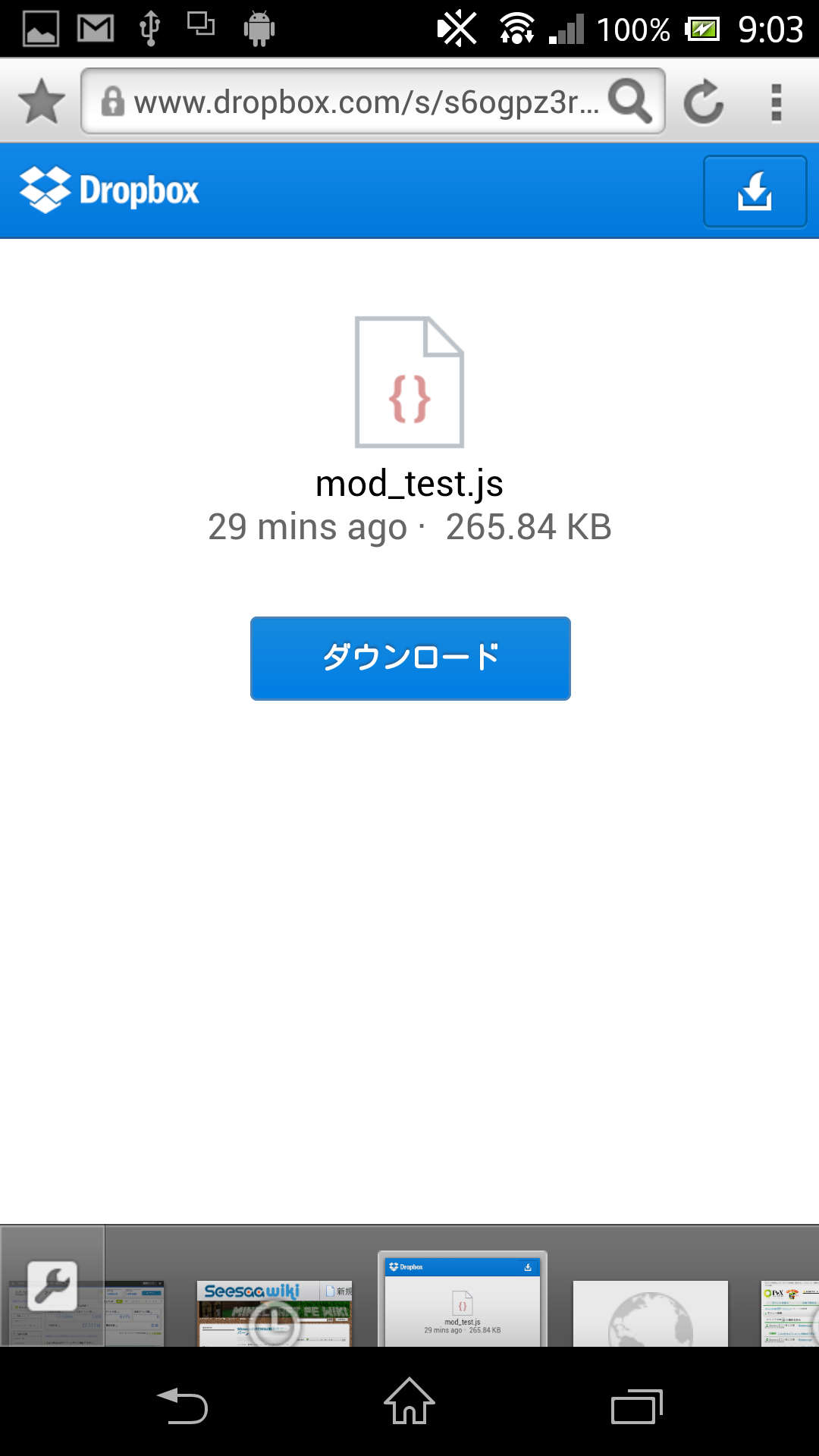
ダウンロード、を押しファイルを端末内に保存します。
ダウンロード方法はそれぞれのModやサイトにより異なります。またブラウザによっても異なりますので注意してください。
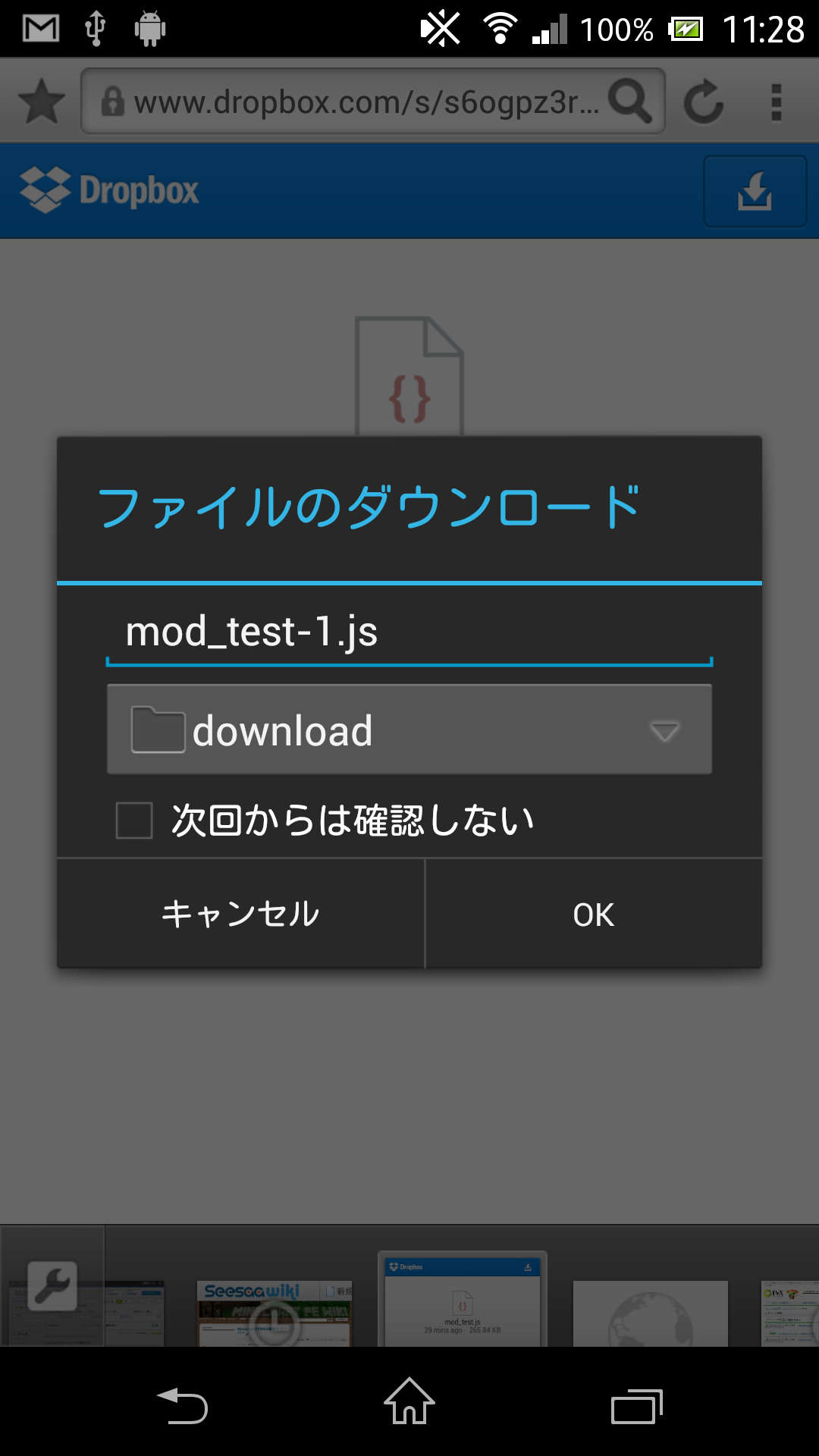
ダウンロードは物によりますが大体数秒で終わります。
できたらBlockLauncherを起動しましょう。
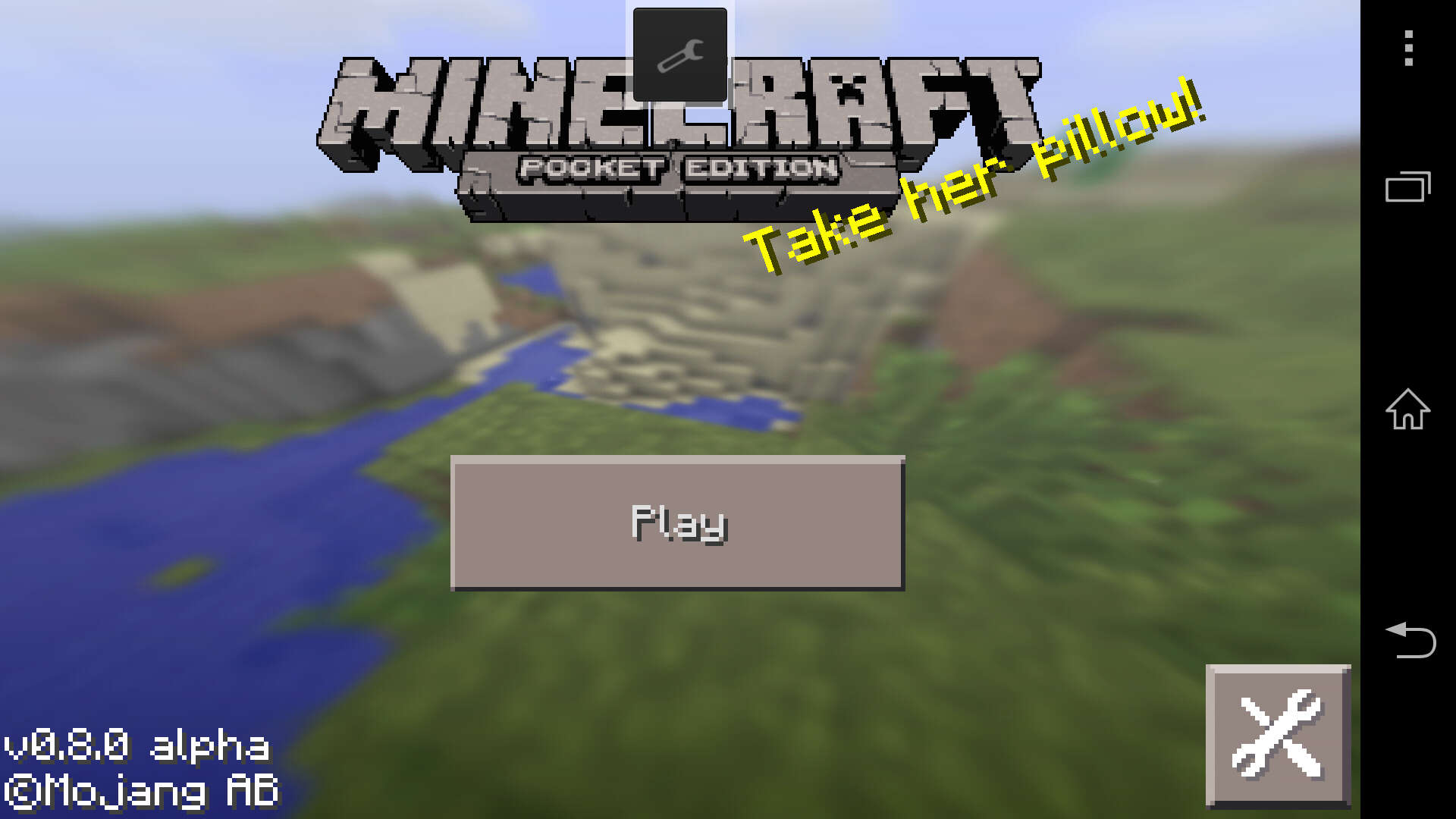
BlockLauncherの初回起動の場合最初に英文が出てきます(内容はワールドのバックアップについて)が、無視してOKです。
画面上のスパナのアイコンを押します。メニュー画面が出ます。
※テクスチャがあるMODは先に「Texture pack」よりテクスチャを適用させてください。
上のスパナのアイコンをタップするとこのような画面が出てきます。
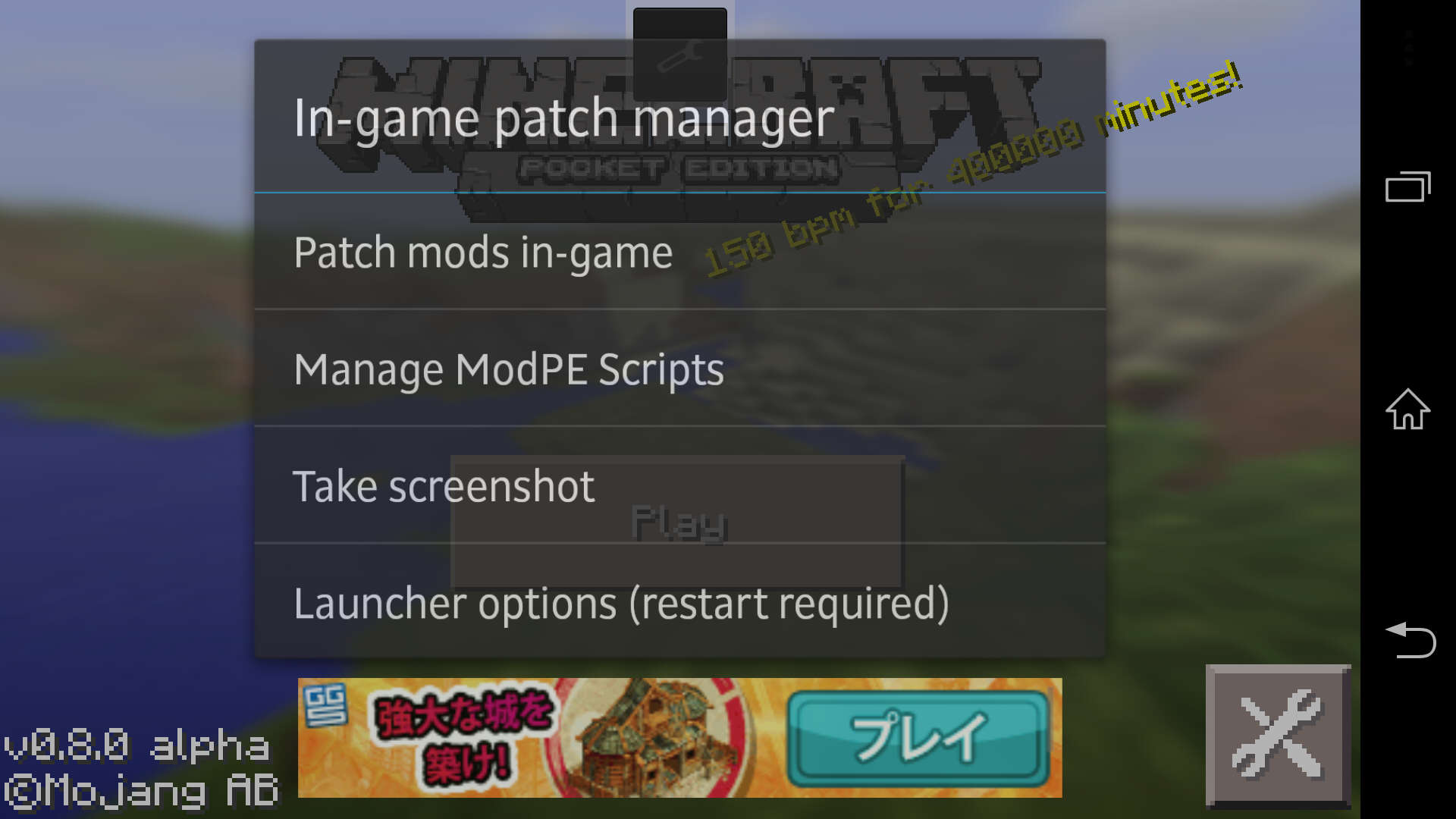
※この画像は古く、今のバージョンと表示が少し違います。
この中の「ManageModpeScripts」を押すとこのような画面になります。
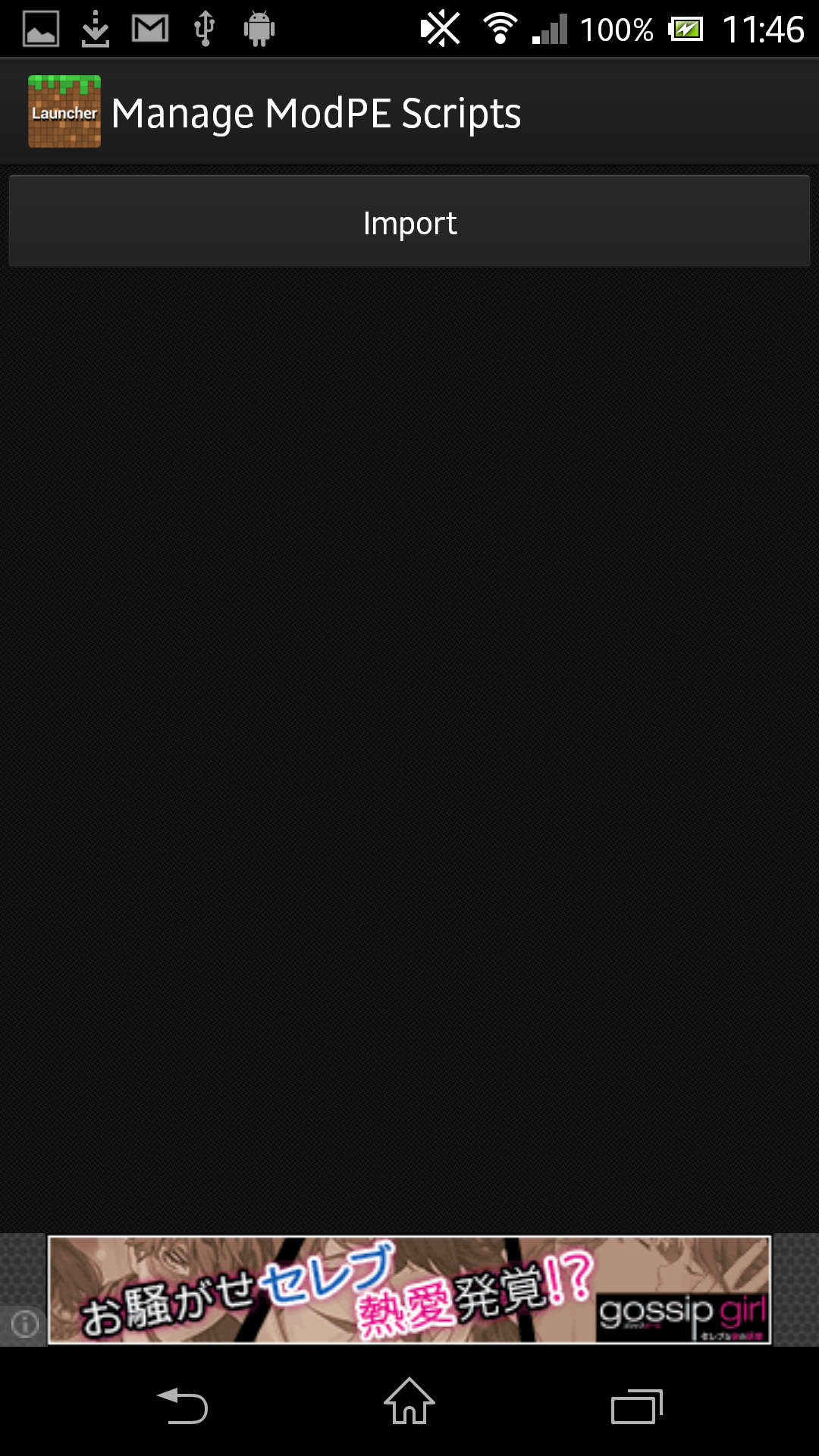
Importを押します。
ストレージ内のファイル一覧が出てきます。
ダウンロードしたファイルのある場所を探し、modのファイルを見つけます。
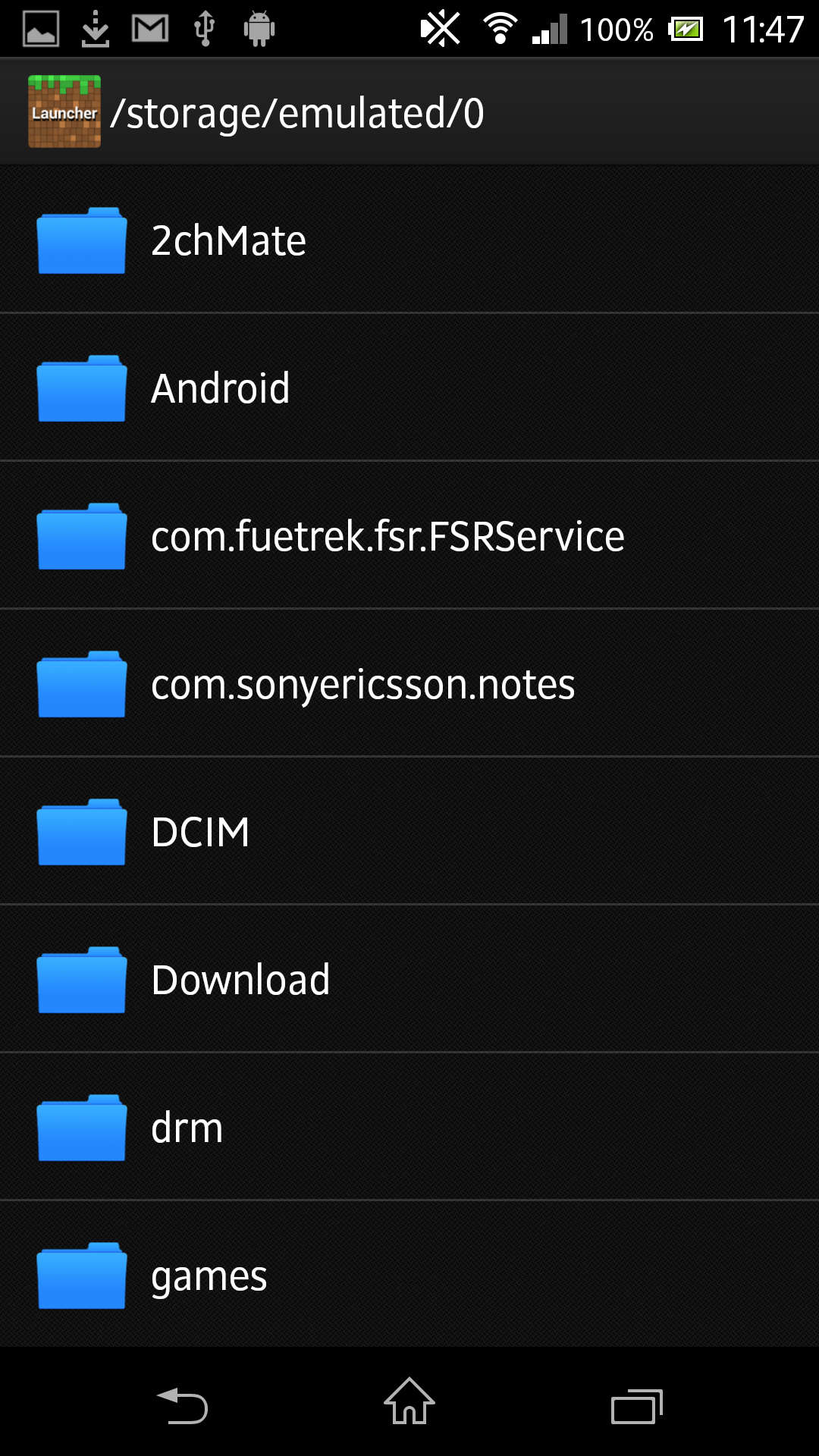
mod_test.jsこれですね。
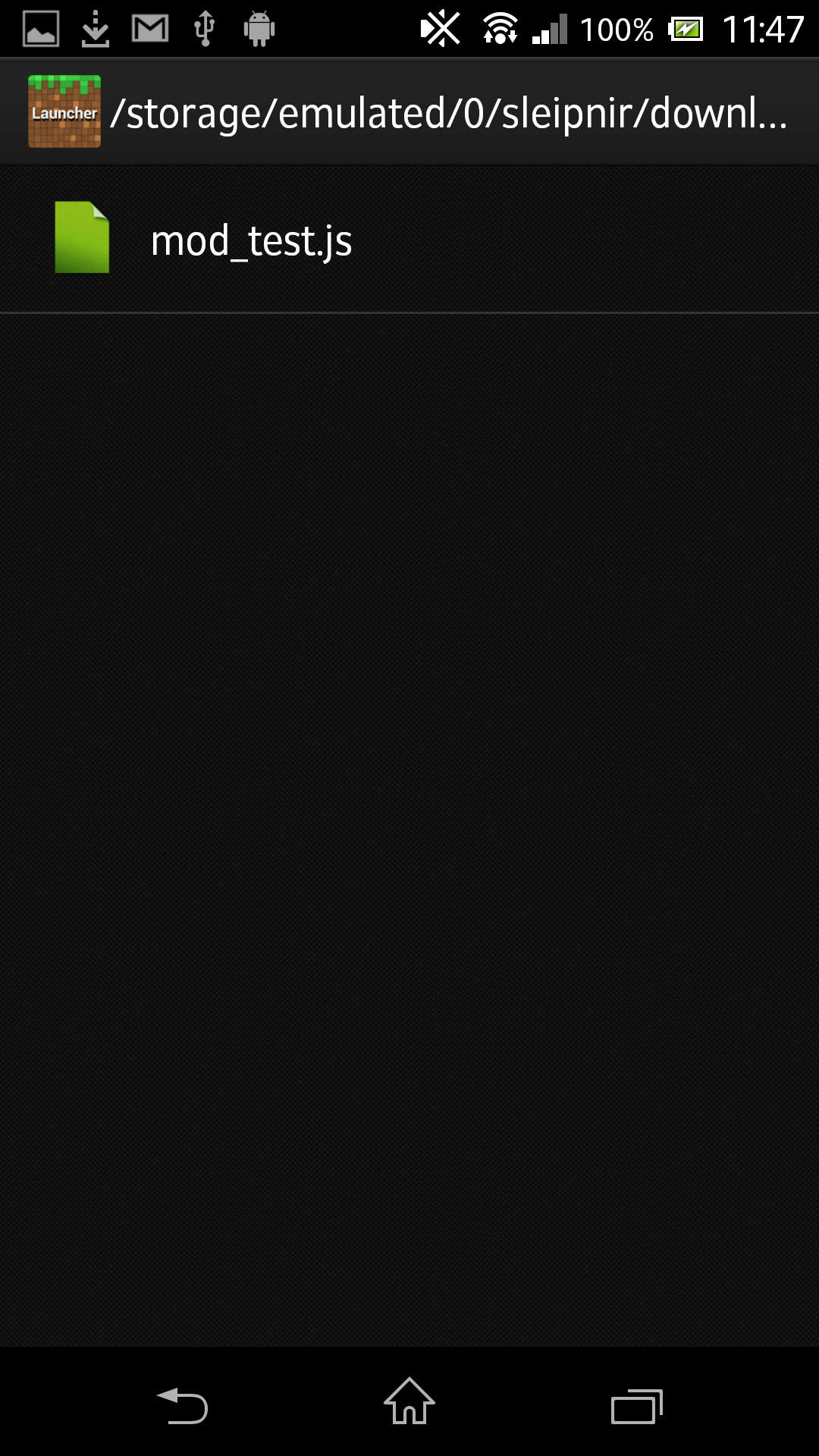
押すとアプリ内に取り込みが始まります。
適用されました

この状態でタイトル画面に戻り、ゲームを起動するとModが適用された状態になります。
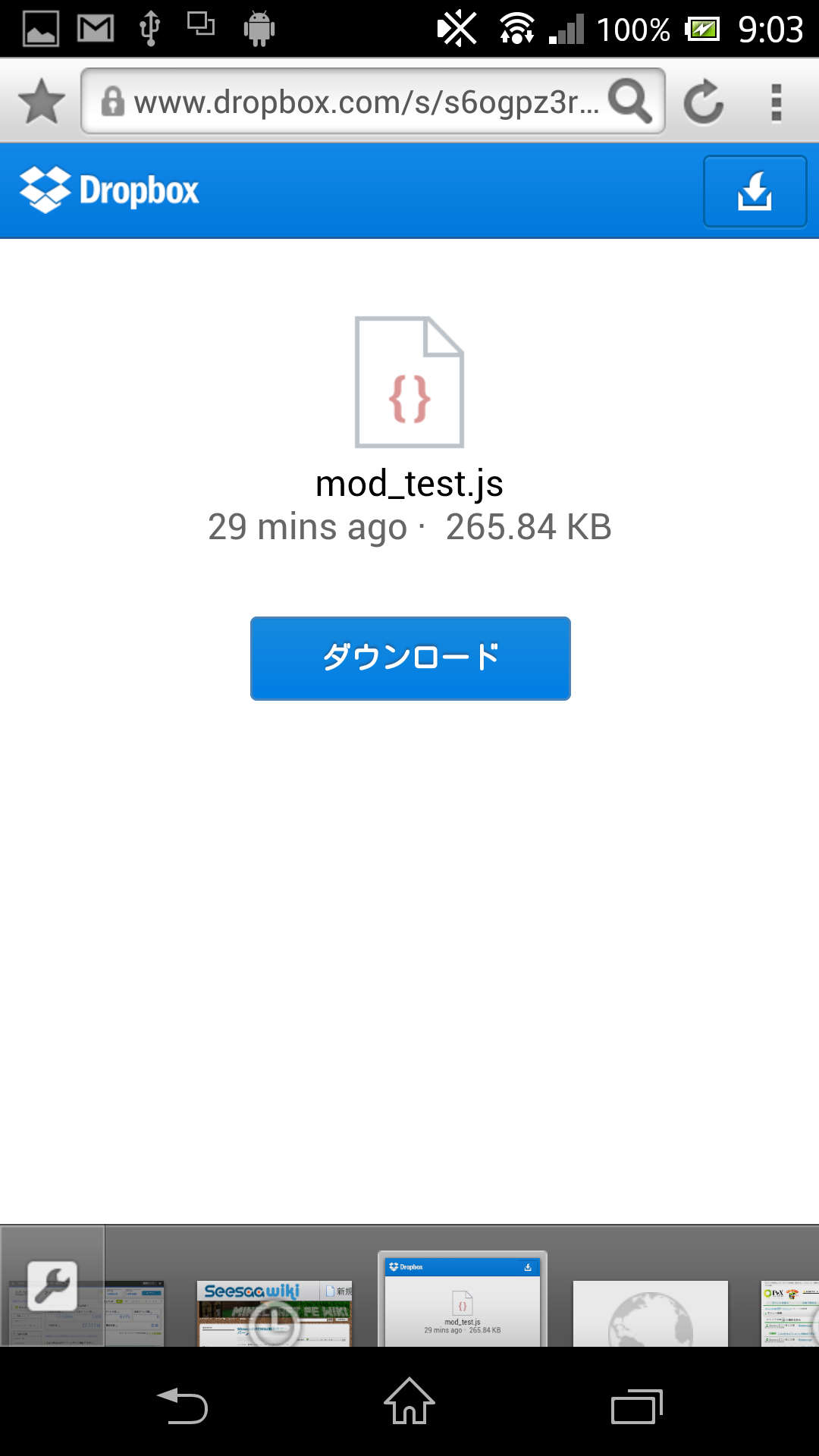
ダウンロード、を押しファイルを端末内に保存します。
ダウンロード方法はそれぞれのModやサイトにより異なります。またブラウザによっても異なりますので注意してください。
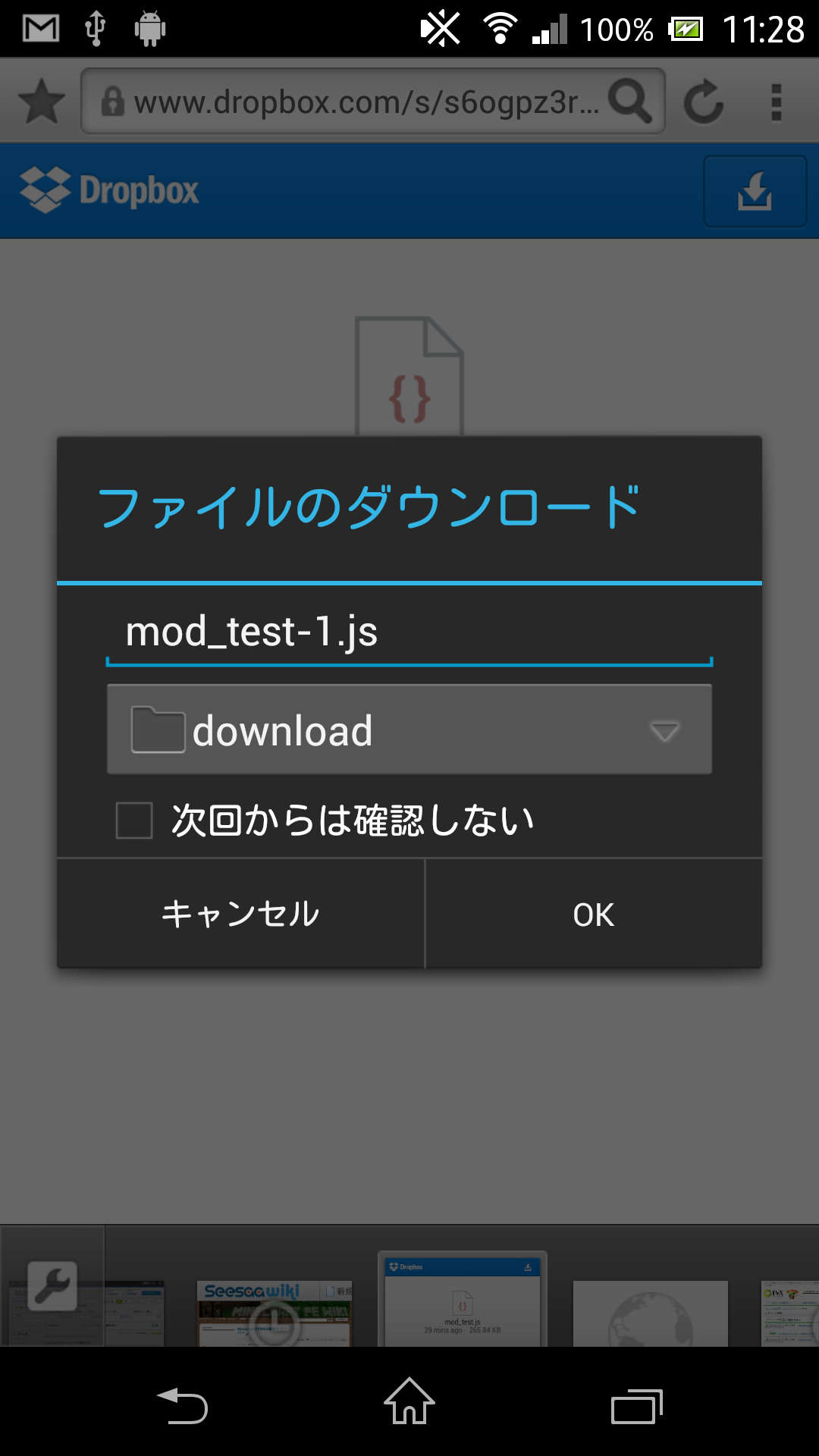
ダウンロードは物によりますが大体数秒で終わります。
できたらBlockLauncherを起動しましょう。
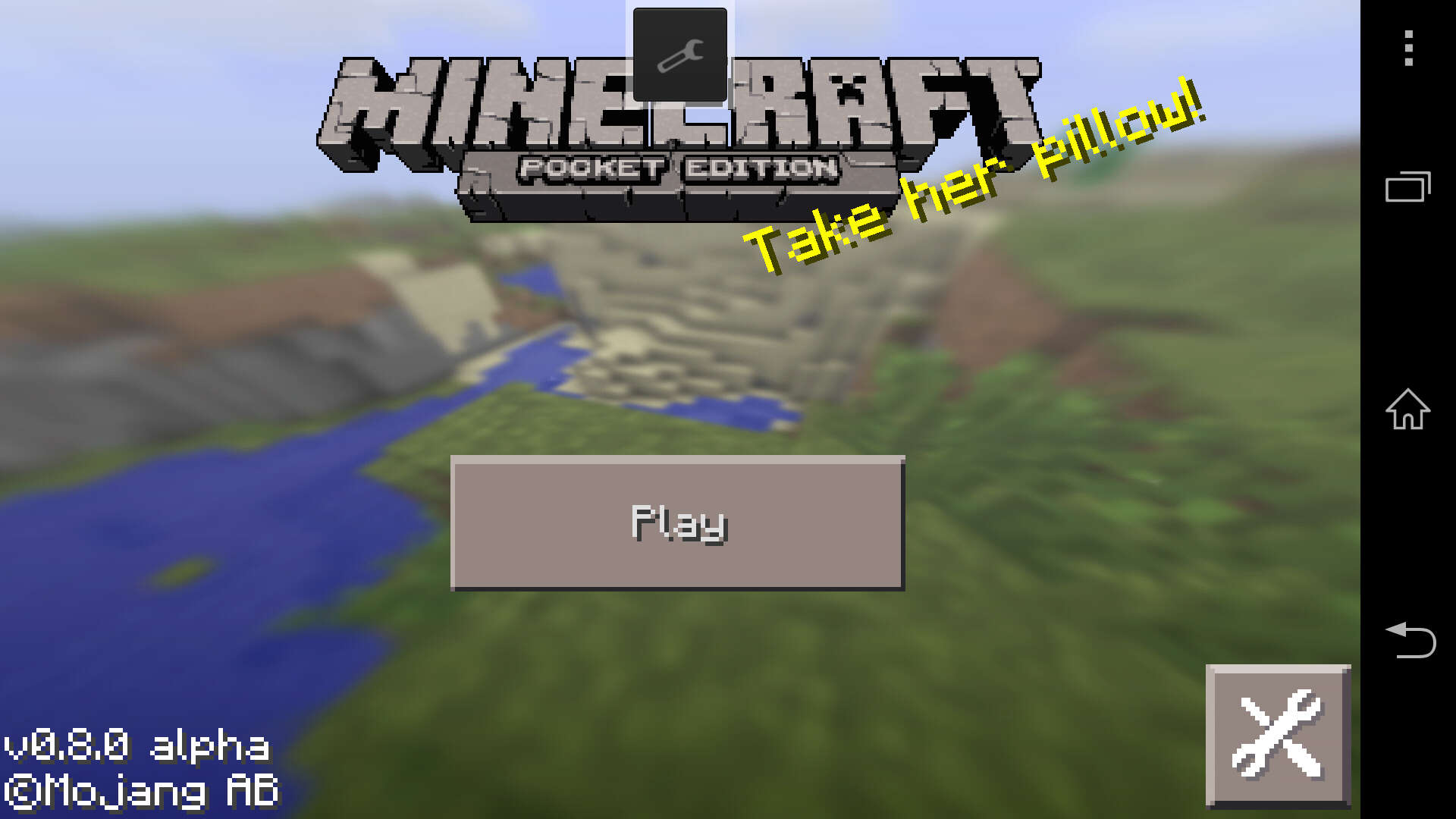
BlockLauncherの初回起動の場合最初に英文が出てきます(内容はワールドのバックアップについて)が、無視してOKです。
画面上のスパナのアイコンを押します。メニュー画面が出ます。
※テクスチャがあるMODは先に「Texture pack」よりテクスチャを適用させてください。
上のスパナのアイコンをタップするとこのような画面が出てきます。
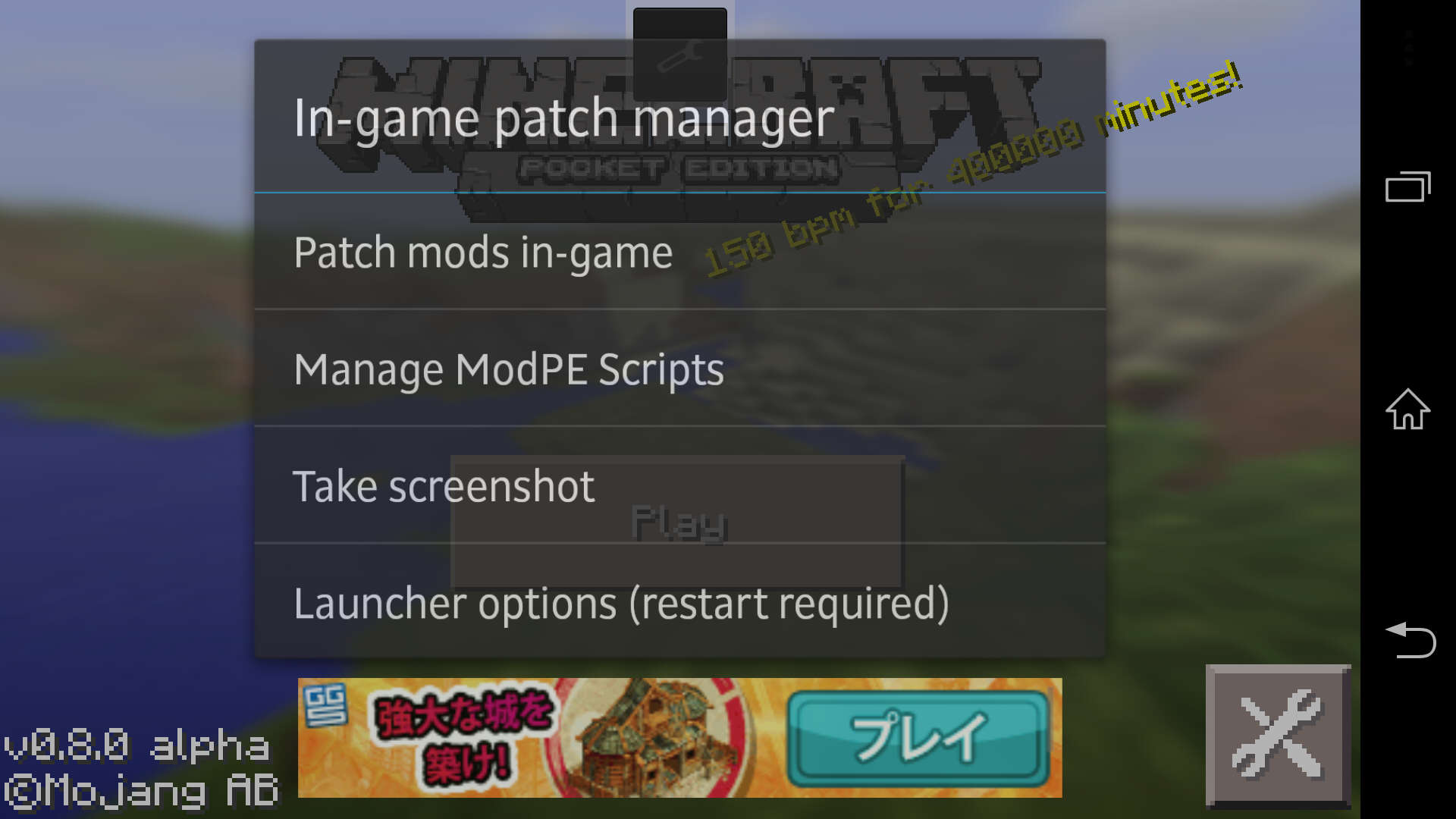
※この画像は古く、今のバージョンと表示が少し違います。
この中の「ManageModpeScripts」を押すとこのような画面になります。
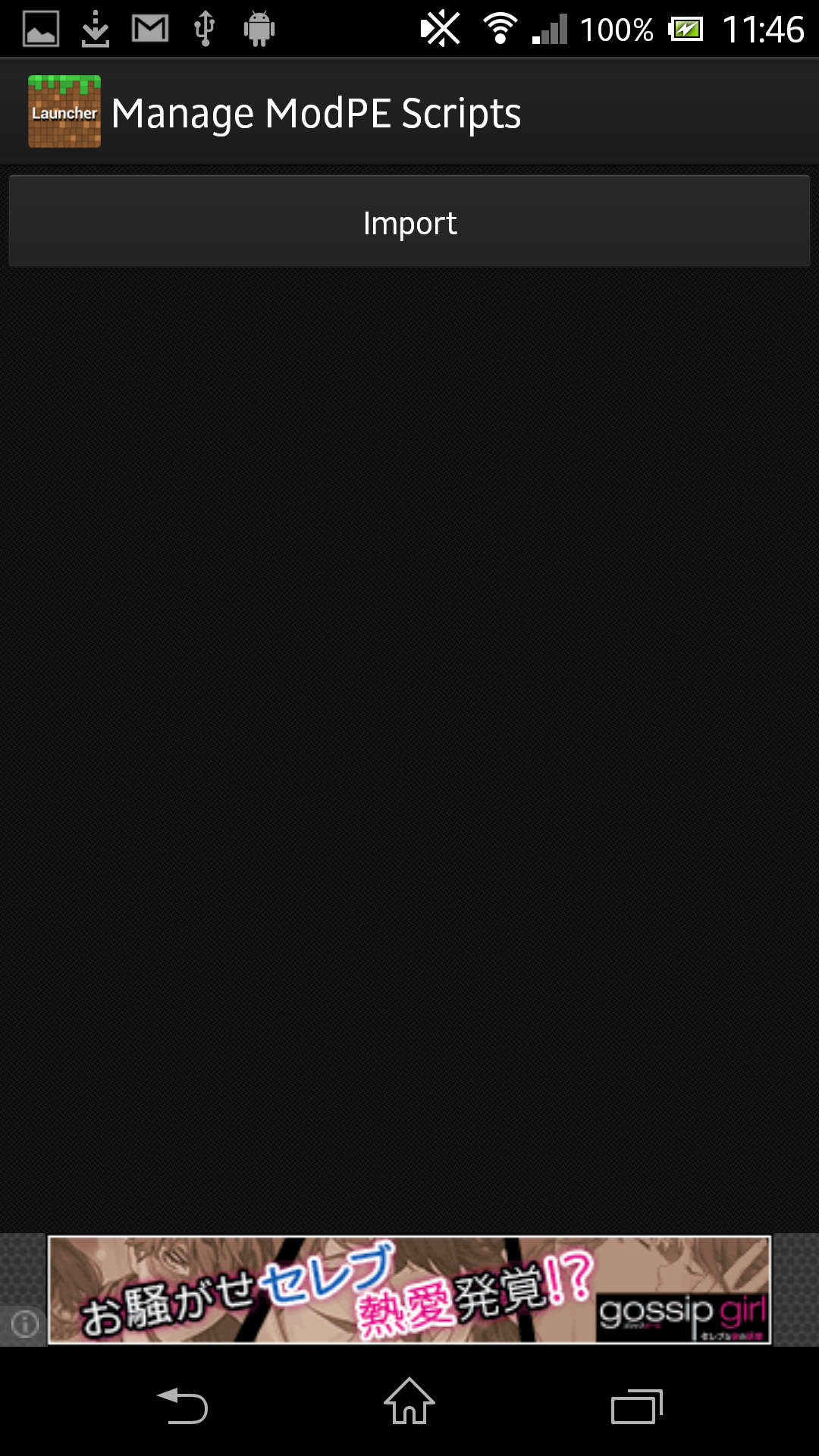
Importを押します。
ストレージ内のファイル一覧が出てきます。
ダウンロードしたファイルのある場所を探し、modのファイルを見つけます。
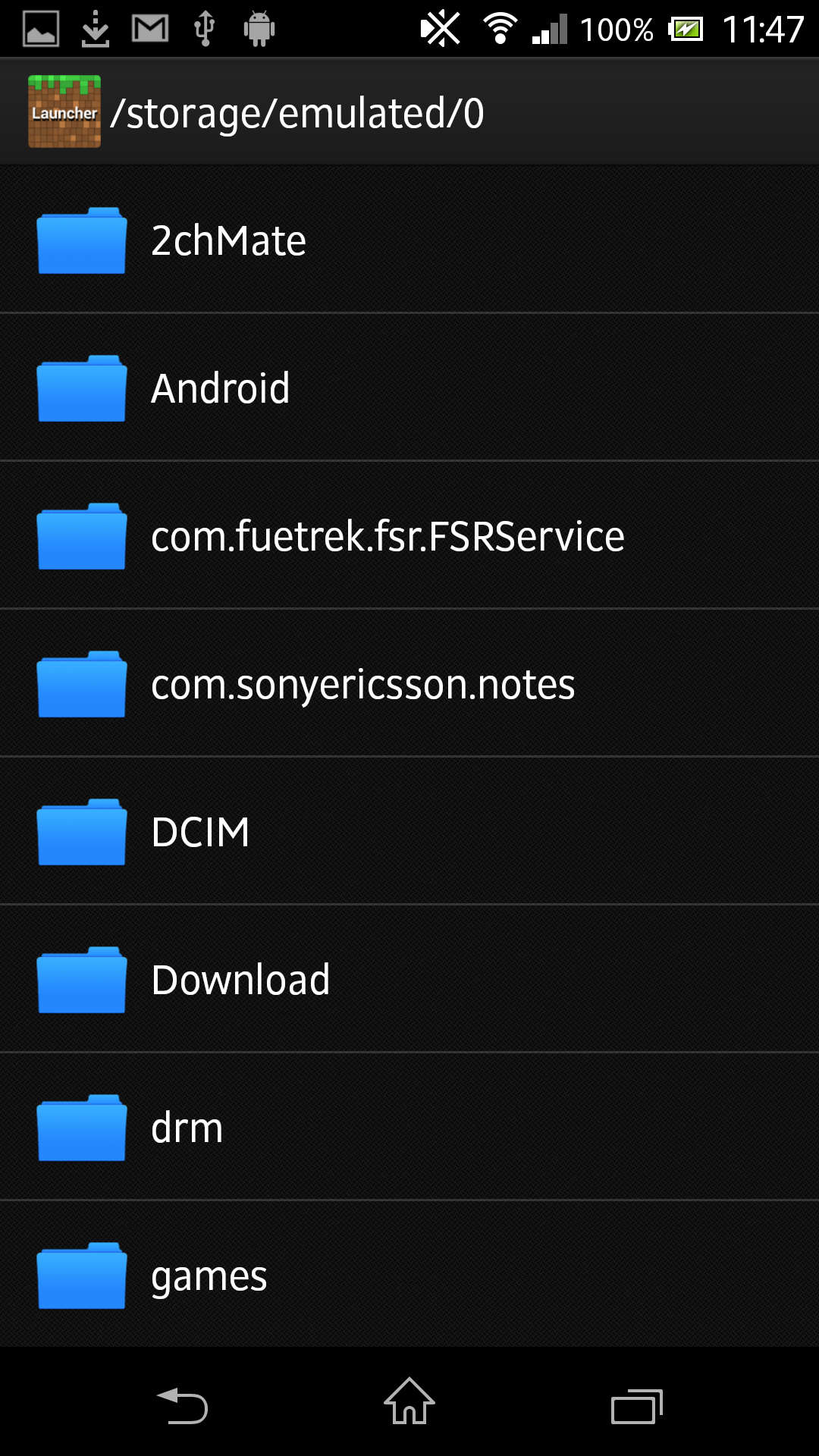
mod_test.jsこれですね。
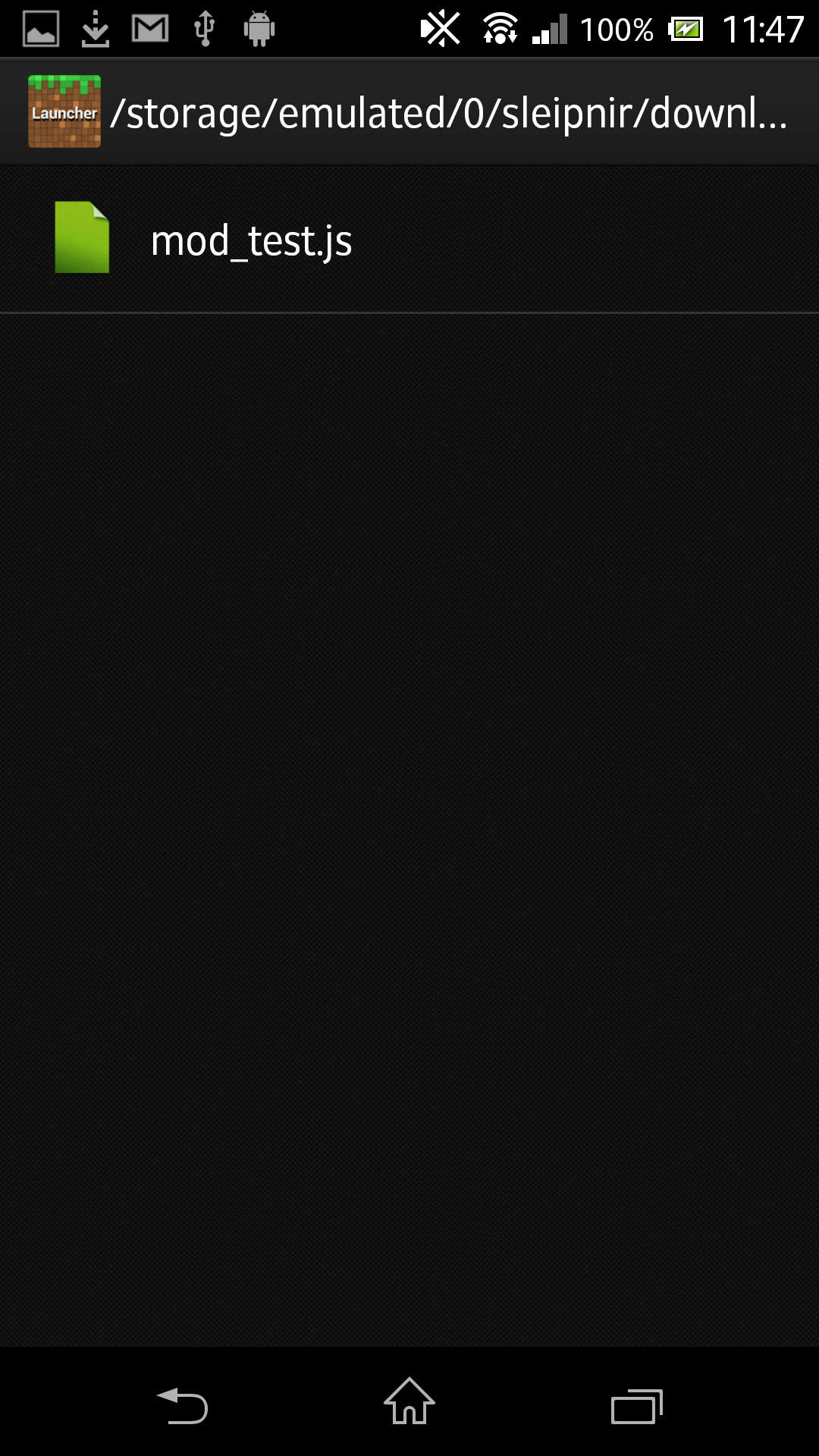
押すとアプリ内に取り込みが始まります。
適用されました

この状態でタイトル画面に戻り、ゲームを起動するとModが適用された状態になります。
そのapkを端末にインストールし、BlockLauncherを起動すると自動で適用されます。
[注意]
apkファイルをインストールする際、ほとんどの端末では権限の表示が出ますが、万が一デバイスアクセス(権限)に「BlockLauncher Addon」以外のものが含まれていた場合、そのmodはあなたの端末に悪影響を与える可能性が極めて高いので、インストールは非推奨です。
[注意]
apkファイルをインストールする際、ほとんどの端末では権限の表示が出ますが、万が一デバイスアクセス(権限)に「BlockLauncher Addon」以外のものが含まれていた場合、そのmodはあなたの端末に悪影響を与える可能性が極めて高いので、インストールは非推奨です。
「Manage ModPE Scripts」を押して、無効にしたいModを表示させます。
無効にさせたいmod名をタップし、「Disable」を押すと無効化されます。
また、無効化しているmodを同様にすると選択肢の「Disable」が「Enable」になっています。「Enable」を押せば再び有効化されます。
また、無効にするのではなくリストから削除する場合は、「Delete」を押してください。(どちらの手順を踏んでもMODは無効化されます)
本体ファイルが削除されるわけではないので、また同様の手順を踏めば、読み込むことができます。
無料版を使っている人は頻繁に「Delete」や「Disable」をしなければならないかもしれませんが、有料版を買うと使うmodを選ぶ手間が省けるのでお勧めです。
また、まとめて一時的に無効にしたい場合は右上のスイッチをOFFに切り替えてください(設定は保存されますがmodは全て無効化されます)。
無効にさせたいmod名をタップし、「Disable」を押すと無効化されます。
また、無効化しているmodを同様にすると選択肢の「Disable」が「Enable」になっています。「Enable」を押せば再び有効化されます。
また、無効にするのではなくリストから削除する場合は、「Delete」を押してください。(どちらの手順を踏んでもMODは無効化されます)
本体ファイルが削除されるわけではないので、また同様の手順を踏めば、読み込むことができます。
無料版を使っている人は頻繁に「Delete」や「Disable」をしなければならないかもしれませんが、有料版を買うと使うmodを選ぶ手間が省けるのでお勧めです。
また、まとめて一時的に無効にしたい場合は右上のスイッチをOFFに切り替えてください(設定は保存されますがmodは全て無効化されます)。